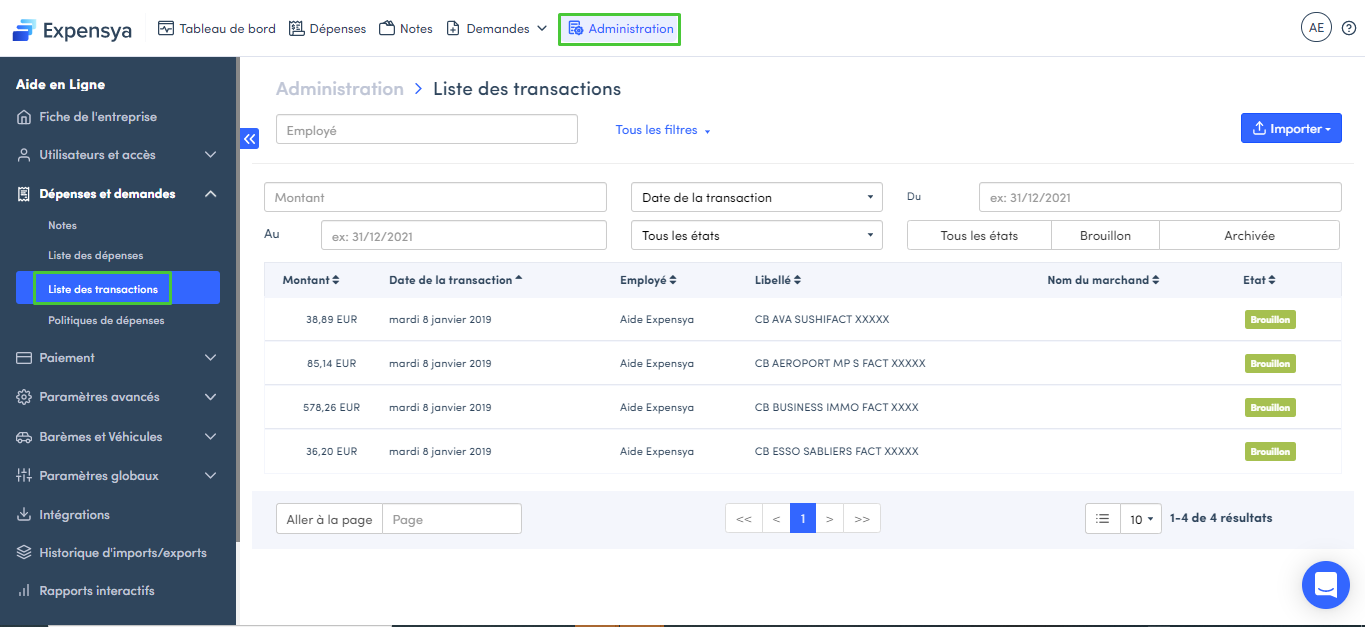Import du relevé bancaire par l’administrateur
Pour gérer au mieux les dépenses et faciliter leur ajout sur les comptes des utilisateurs, Expensya permet à l’administrateur d’importer les relevés bancaires des cartes à débit sociétés.
L’import se fait depuis l’onglet Administrateur sur le Web et nécessite :
- L’ajout au préalable des cartes à débit sociétés et leur affectation aux collaborateurs concernés.
- L’activation des intégrations bancaires avec la/les banque(s) partenaire(s).
Pour Importer le relevé bancaire depuis l’onglet Administrateur :
- Rendez-vous dans l’onglet Administration sous menu Dépenses et demandes puis puis Liste des transactions
- Cliquez Importer puis Import de relevé de carte bancaire.
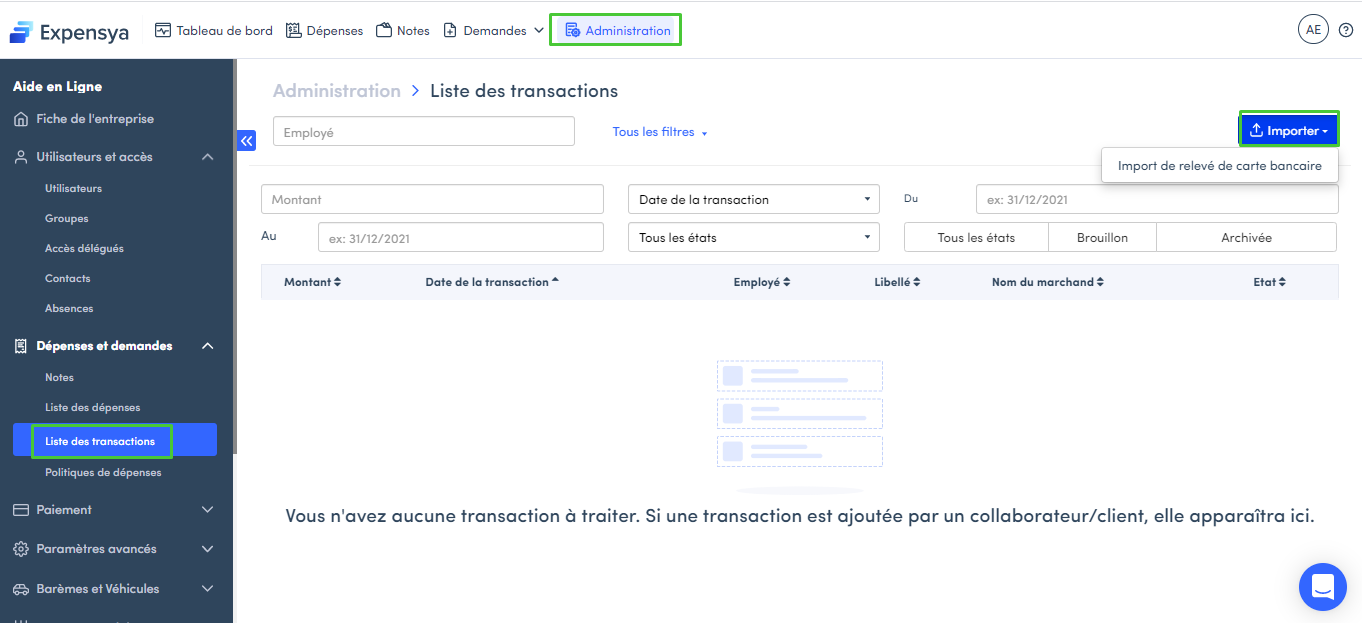
- Choisissez le type du relevé à importer parmi les intégrations déjà activées.
- Cliquez sur Fichier d'import pour importer le relevé des cartes bancaires.
- Cliquez sur Importer
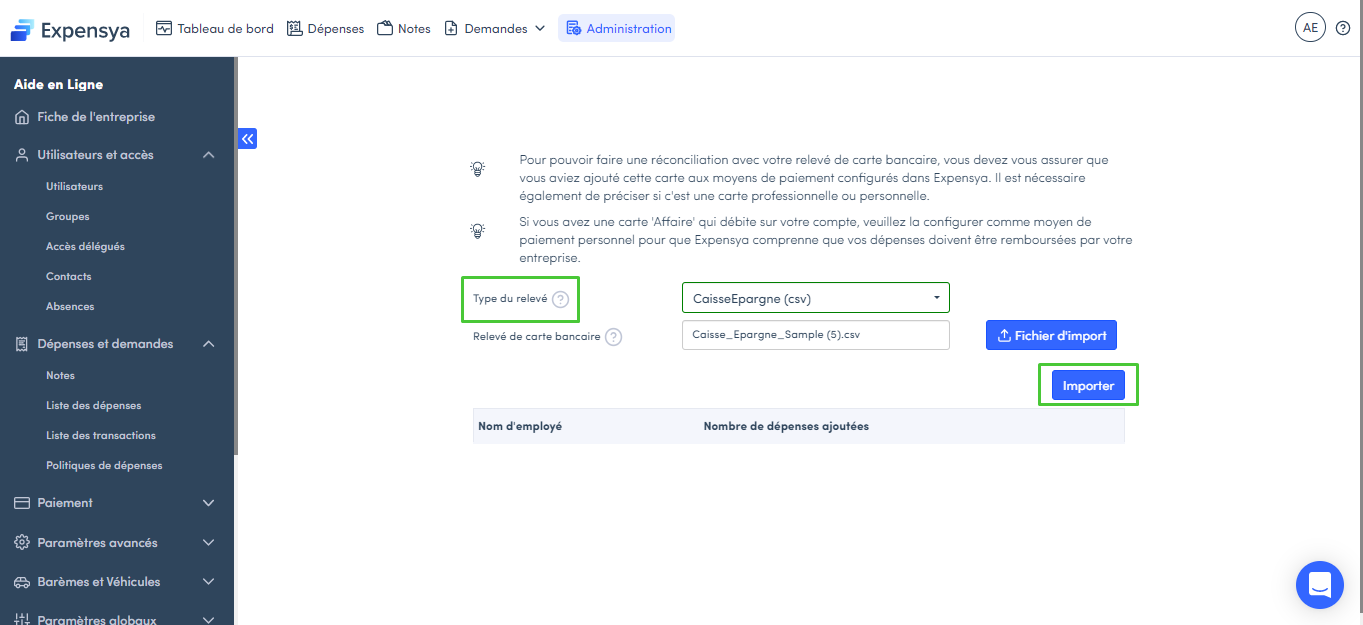
Un tableau récapitulatif avec les noms des employés et le nombre des dépenses ajoutées s’affichera automatiquement après l’import.
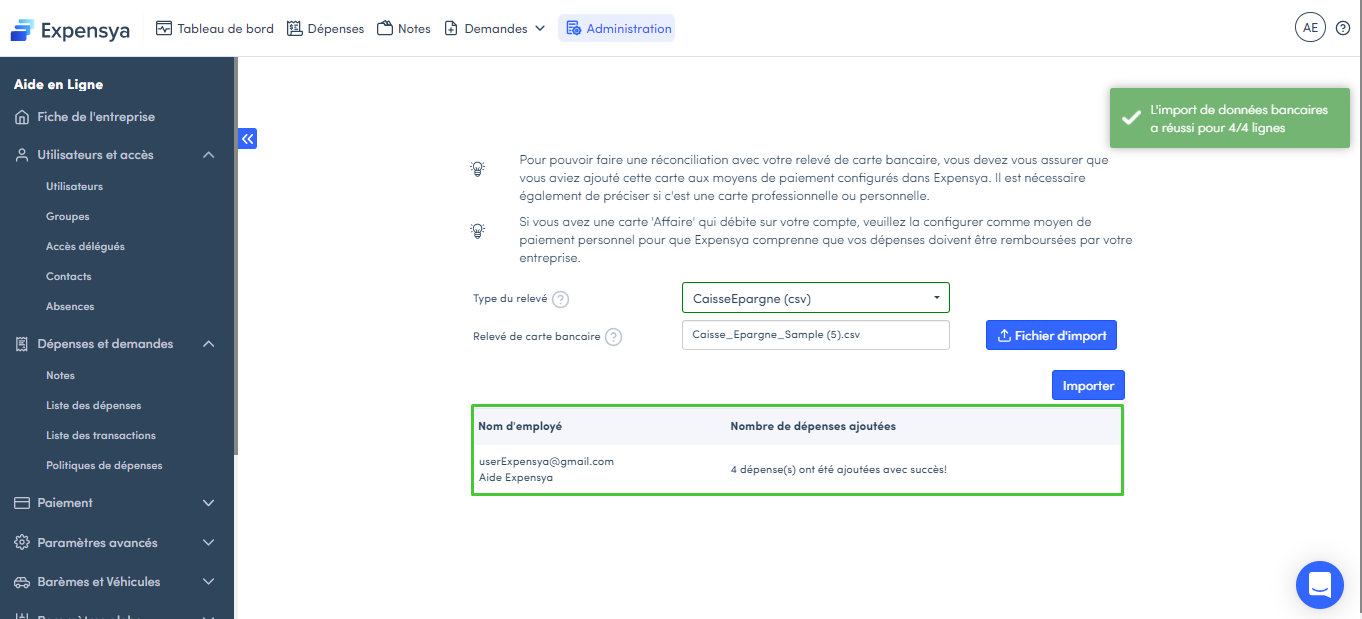
Les dépenses sont ajoutées au niveau de la liste des dépenses sur le compte de l’utilisateur concerné et elles sont en statut à vérifier
Les dépenses ajoutées sur le compte de l'utilisateur avec l'icône de la carte bancaire et un T pour Transaction. Cela permettra à l’utilisateur de distinguer entre les dépenses qui proviennent du relevé bancaire et celles créées manuellement.
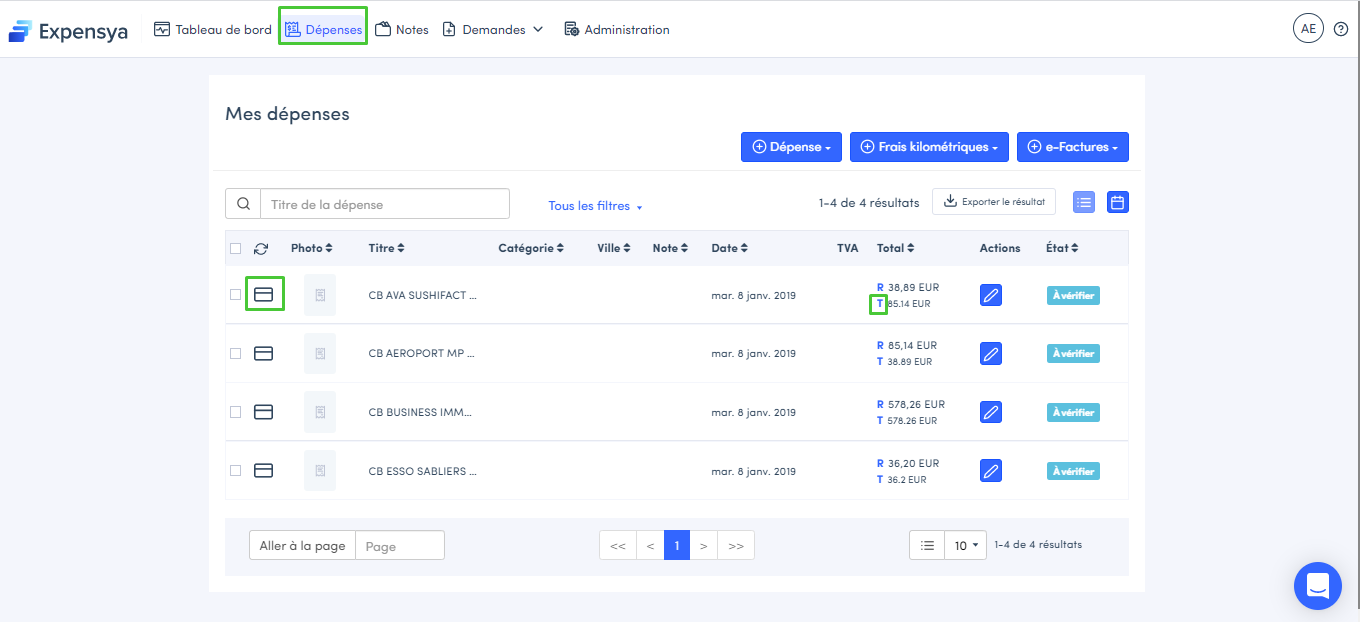
Les dépenses sont aussi disponibles sur l’onglet Administrateur depuis la liste des transactions.